Pokud nejste spokojeni s kvalitou zvuku na vašem zařízení, můžete použít profesionální zesilovač zvuku, aby zvuk vašeho zařízení byl mnohem lepší. Tento příspěvek představí 10 vynikajících vylepšení zvuku. Pokud chcete k videu přidat zvuk, vyzkoušejte software MiniTool.
Co je zesilovač zvuku?
Vylepšovač zvuku je navržen tak, aby vám pomohl upravit a vylepšit hudbu a zvuk přehrávaný prostřednictvím reproduktorů a sluchátek, abyste získali lepší zvukový zážitek.
Na trhu není mnoho zesilovačů zvuku a najít ten správný může být časově náročný úkol. Abyste si to usnadnili, zde pro vaši referenci seznam nejlepších vylepšení zvuku.
Nejlepší software pro vylepšení zvuku všech dob
- Boom 3D
- FxSound
- Breakaway Audio Enhancer
- SoundPimp
- Správce zvuku Realtek HD
- Viper4Windows
- Bongiovi DPS
- Hudební přehrávač JetAudio HD
1. Boom 3D
Podporované OS – Windows a Mac
Boom 3D je oceňovaná profesionální aplikace pro vylepšení zvuku navržená k přehrávání vašeho mediálního obsahu v neuvěřitelných 3D efektech na jakýchkoli sluchátkách prostřednictvím jakéhokoli přehrávače, jakéhokoli média nebo streamovací služby. Tento nástroj je v současnosti nejlepším nástrojem pro vylepšení zvuku, který lze nainstalovat do počítače.
Související článek:Top 6 nejlepších bezplatných hudebních vizualizérů roku 2020
2. FxSound
Podporovaný OS - Windows
FxSound je výkonný a dobře známý zvukový ekvalizér. Má jednoduché rozhraní, díky čemuž je jedním z nejsnáze použitelných softwaru pro vylepšení zvuku v tomto seznamu. A nabízí 10 pásem od 110Hz do 15KHz a může vám pomoci modelovat zvuk. Tento software je k dispozici v bezplatné i placené verzi.
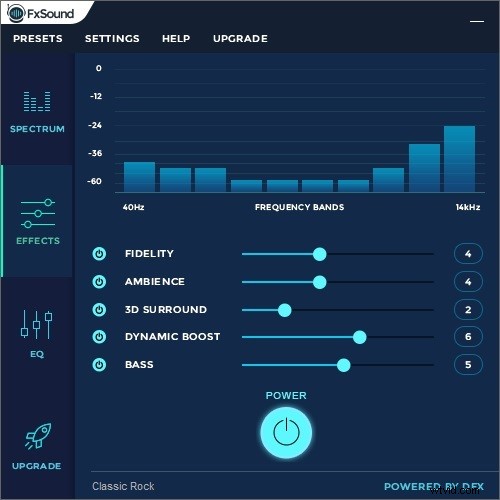
3. Breakaway Audio Enhancer
Podporované OS – Windows
Jako jeden z nejlepších vylepšení zvuku dokáže Breakthrough Audio Enhancer vylepšit zvuk, video, webový prohlížeč a hry. Jednou z vynikajících funkcí je, že dokáže automaticky upravit dynamiku hlasitosti a vyvážení spektra a také může korigovat posun hlasitosti a přetížení mezi skladbami.
Mohlo by vás zajímat:Jak normalizovat zvuk
4. SoundPimp
Podporované OS – Windows &Mac &Linux
Vývojový tým SoundPimp popisuje SoundPimp Audio Enhancer jako nejpokročilejší software pro vylepšení zvuku pro hudbu a filmy, který vám umožní cítit zvuk. Dokonale se hodí k většině operačních systémů, všem přehrávačům médií a všem zvukovým formátům, jako jsou WAV, FLAC, MP3 atd.
5. Realtek HD Audio Manager
Podporované OS – Windows
Realtek HD Audio Manager je další vynikající software pro vylepšení zvuku v tomto seznamu. Jedná se o open-source zvukový ekvalizér Windows 10. Zde můžete získat různé možnosti pro změnu nastavení zvuku v reproduktoru, mikrofonu, stereo mixu a linkovém vstupu. Má deset nastavení ekvalizace pásma.
6. Viper4Windows
Podporované OS – Windows
Viper4Windows je open-source program pro vylepšení zvuku, což znamená, že jde o nejlepší bezplatný nástroj pro vylepšení zvuku. Jednou z velkých výhod tohoto programu je, že je dodáván s předinstalovanými mnoha efekty a filtry a také se standardními vylepšeními. Poskytuje také zvýraznění basů, ovládání zkreslení a nastavení Aftermath.
Doporučený článek: AAC to MP3
7. Bongiovi DPS
Podporované OS – Windows a Mac
Bongiovi DPS je působivý nástroj pro vylepšení zvuku, který dokáže okamžitě opravit, zlepšit a optimalizovat zvuk vašeho počítače se systémem Windows nebo Mac. A procesor DPS má dvě různá nastavení, protože zvukové signály pro hudbu a filmy jsou velmi odlišné.
8. Hudební přehrávač JetAudio HD
Podporované OS – Android a iOS
Hudební přehrávač JetAudio HD je hudební přehrávač s další funkcí vylepšení zvuku. Snadno se používá a podporuje více formátů zvukových souborů, jako je FLAC, OGG, MP3, WAV atd. Aplikace je dodávána s 12 přednastavenými nastaveními přehrávání ekvalizéru, jako je fade in/out, korekce výšky tónu, mono výstup a tak dále.
Sečteno a podtrženo
Kterému z nich dáte přednost poté, co se podíváte na všech 8 vynikajících vylepšení zvuku? Pokud máte nějaké další vynikající nástroje na vylepšení zvuku, které byste mohli doporučit, dejte nám prosím vědět na adresu [email protected] nebo je sdílejte v sekci komentářů níže.
